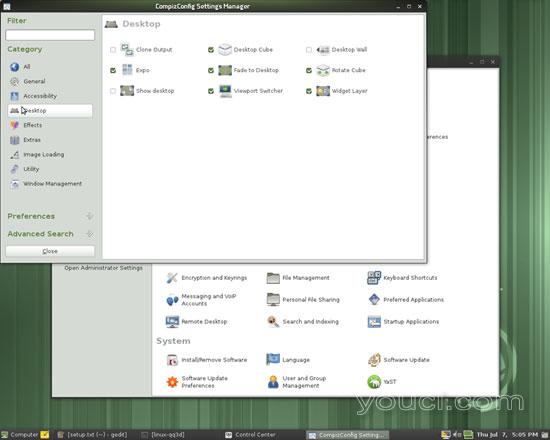在OpenSUSE GNOME 11.4桌面(NVIDIA GeForce 8100)上启用Compiz Fusion
本教程将介绍如何在OpenSUSE 11.4 GNOME桌面上启用Compiz Fusion (系统必须具有3D功能的显卡 - 我在这里使用NVIDIA GeForce 8100)。 使用Compiz Fusion,您可以在桌面上使用美丽的3D效果,如摇摆窗口或桌面多维数据集。
本文档不附带任何形式的保证! 我不会保证这将为您工作!
1初步说明
我已经在带有NVIDIA GeForce 8100显卡的桌面系统上试过了。 它也适用于任何其他NVIDIA显卡。
2安装专有的NVIDIA驱动程序
为了激活3D加速,我们需要首先安装适合我们的显卡的专有NVIDIA驱动程序。 打开终端并成为根目录:
su
跑
lspci | grep VGA
找出你有什么显卡:
linux-qq3d:/home/falko # lspci | grep VGA
02:00.0 VGA compatible controller: nVidia Corporation C77 [GeForce 8100 / nForce 720a] (rev a2)
linux-qq3d:/home/falko #
接下来,启用OpenSUSE NVIDIA存储库:
zypper ar -f ftp://download.nvidia.com/opensuse/11.4/ nvidia
现在可以安装NVIDIA驱动程序,如下所示:
如果您的显卡是GF6或更高版本:
zypper install x11-video-nvidiaG02
如果您的显卡是FX5XXX:
zypper install x11-video-nvidiaG01
如果您的显卡是GF4或更旧的:
zypper install x11-video-nvidia
现在重新启动系统,使其使用新的驱动程序:
reboot
3安装Compiz Fusion
重新启动后,再次打开终端,再次成为root:
su
Compiz Fusion已经安装在您的系统上,但要安装CompizConfig设置管理器(我们需要配置Compiz Fusion)和一些额外的Compiz效果,请运行:
zypper install compiz-plugins-extra compizconfig-settings-manager
4启用桌面效果
现在打开控制中心 ( 计算机>控制中心 ):
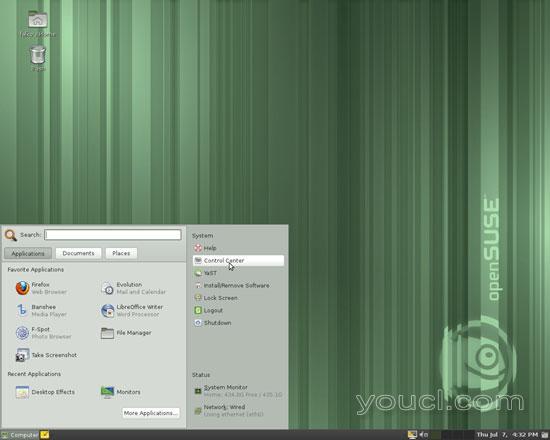
在控制中心的 “ 外观和感觉”下 ,您现在应该可以找到“ 桌面效果”图标。 点击它:
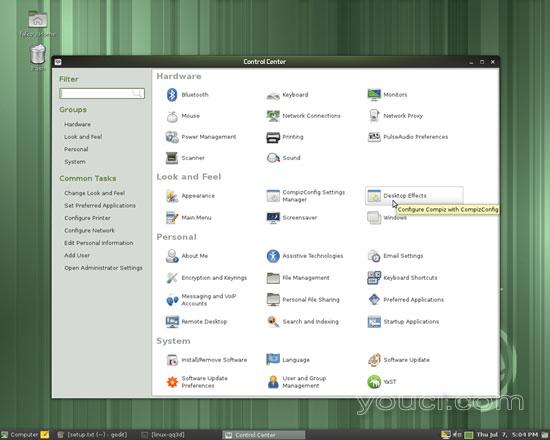
桌面效果设置窗口打开。 请检查启用桌面效果复选框,然后单击关闭 :
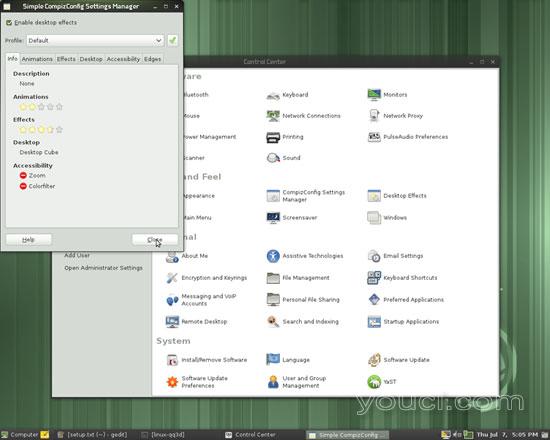
现在,要配置Compiz Fusion,请单击控制中心的 “ 外观”部分中的CompizConfig设置管理器图标。
我现在将向您显示适用于我的配置设置。 其他组合也可以工作,这取决于你的喜好你想要启用或禁用什么效果。
话虽如此,在“ 常规”部分,我启用了以下插件: Composite , GLib , Gnome Compatibility , OpenGL :
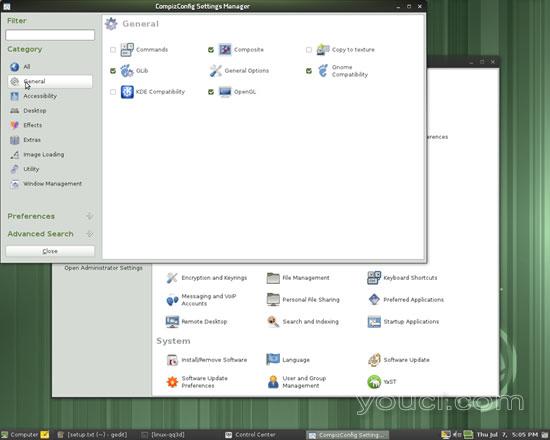
在辅助功能下 ,我没有插件 启用:
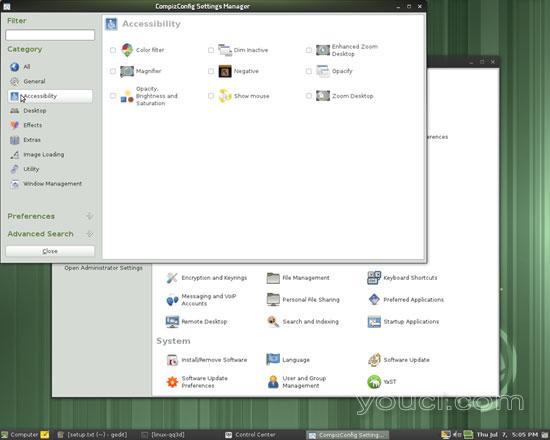
在桌面下 ,首先禁用桌面墙插件(如果桌面墙同时启用,则无法启用桌面立方体插件),然后选中“ 桌面立方体” 。 除桌面立方体之外,我还在桌面部分中启用了以下插件: 博览会 , 渐变到桌面 , 旋转立方体 , 视口切换器 , 小部件层 :